Comment masquer le badge numérique pour les notifications dans Windows 10

Les notifications dans Windows 10 sont intégrées dans le Centre de maintenance. L'icône blanche Action Center indique que vous avez reçu de nouvelles notifications et que le badge numérique vous indique combien. Si vous ne voulez pas voir ce badge, il est facile de le désactiver.
CONNEXION: Comment utiliser et configurer le nouveau centre de notifications sous Windows 10
Pour désactiver le badge, cliquez avec le bouton droit sur l'action Centrez l'icône et sélectionnez "Ne pas afficher le nombre de nouvelles notifications" dans le menu contextuel.
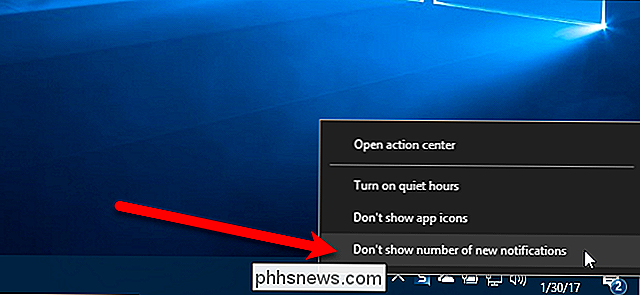
Le badge numérique de l'icône Centre de maintenance disparaît. L'icône devient toujours blanche lorsqu'il y a de nouvelles notifications et vous pouvez toujours passer votre souris sur l'icône pour en connaître le nombre.
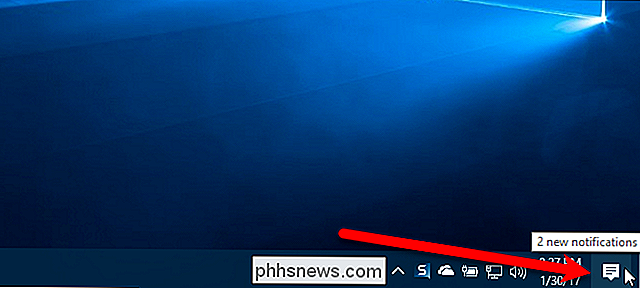
Vous pouvez toujours cliquer sur l'icône pour ouvrir le Centre d'Action, où vous pouvez voir le nouveau et le passé notifications Les notifications restent généralement jusqu'à ce que vous les effaciez, mais certaines notifications peuvent être supprimées automatiquement au fil du temps ou si vous arrêtez l'application ou le service qui les a créées.
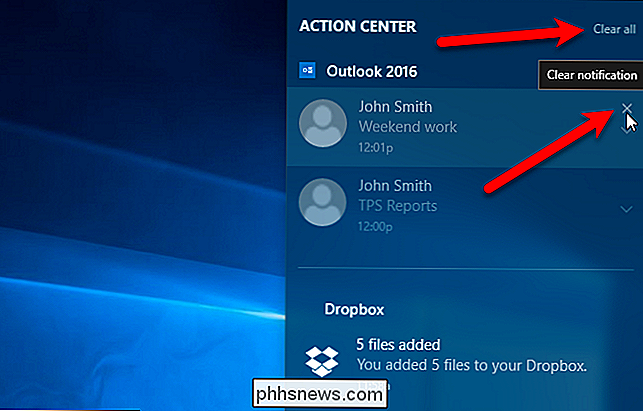
Et si vous voulez réactiver le badge, juste ... cliquez sur l'icône du Centre de maintenance et choisissez l'option "Afficher le nombre de nouvelles notifications".

Comment exécuter une commande d'invite de commande avec Cortana
Cortana n'est peut-être pas aussi populaire que Microsoft l'espérait, mais cela peut être utile. Vous n'avez plus besoin d'être à côté de votre ordinateur pour effectuer une tâche; vous pouvez le crier de l'autre côté de la pièce. Cependant, il y a certaines choses que Cortana ne peut pas faire. Grâce à la mise à jour de Windows 10 Fall Creators, par exemple, Cortana peut maintenant arrêter, redémarrer, verrouiller ou vous déconnecter de votre PC.

Qu'est-ce que le dossier "System Volume Information" et puis-je le supprimer?
Sur chaque lecteur Windows, même les lecteurs USB externes, vous trouverez un dossier "System Volume Information". Vous ne le verrez que si Windows est configuré pour afficher les fichiers et dossiers cachés, mais il est toujours présent. Pourquoi ne puis-je pas ouvrir le dossier? LIÉ: Quelle est la différence entre FAT32, exFAT et NTFS?



